电脑副屏怎么独立控制 一台主机如何独立连接两台显示器实现分开工作
在现代社会电脑已经成为我们生活和工作中不可或缺的一部分,随着科技的不断进步,人们对于电脑的需求也越来越多样化。有时候我们可能需要在一台电脑上同时进行不同的工作,这就需要使用多个显示器来实现分开工作的效果。如何让一台主机独立连接两台显示器并独立控制呢?让我们一起来探索这个问题的答案。
具体步骤:
1.前提条件
电脑有两个或者以上的显示接口,比如DVI、VGA、HDMI、DP中的一种或者两种。大部分独立显卡支持两种以上的显示接口,部分主板集成了两个显示接口。也可以采用USB外置显卡的方式,增加一个显示接口。

2.两台显示器,使用对应的线缆能够连接到电脑的两个显示接口,可以使用转接线连接,比如HDMI转VGA,DVI转VGA之类的转接线。

3.配置方式
电脑操作系统大部分支持双屏显示功能,右击电脑桌面。点击【屏幕分辨率】,将第二块屏幕设置为【扩展显示】,两个屏幕就可以显示不同内容了,如下图所示,我的电脑采用了一块横屏+一块竖屏的方式。
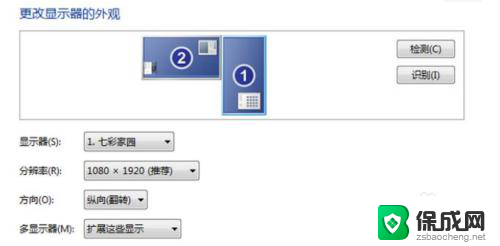
4.如果要在复制模式、扩展模式,计算机、投影模式直接切换,可以使用快捷方式,【Win+P】如下图所示,方便快捷切换。
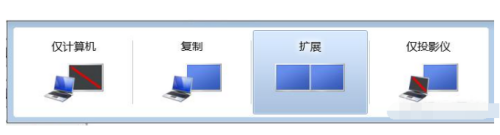
5. 模拟两台电脑独立工作
如果同一主机,两块显示屏。模拟两台电脑独立工作,那么需要安装虚拟机,比如Vmware和virtualbox等,并安装操作系统。工作时,打开虚拟机,并将其拖到第二块屏幕即可。
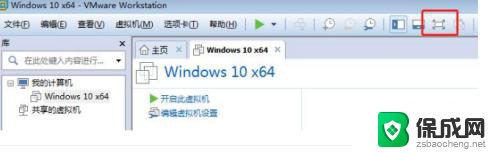
6.总之,双屏显示是电脑的基本功能,双屏显示可以很大程度上提高工作效率。如果电脑支持两个显示接口,大家不妨试一试。
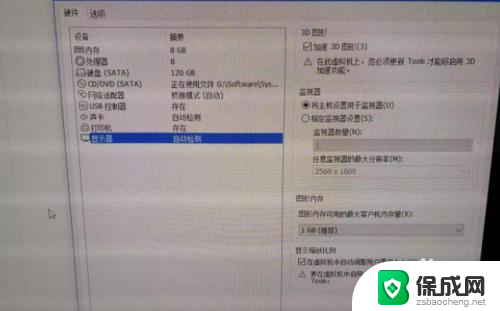
以上就是电脑副屏如何独立控制的全部内容,如果你遇到这种现象,可以尝试根据以上方法解决,希望对大家有所帮助。
- 上一篇: 桌面上图标不显示字 桌面图标怎么让文字不显示出来
- 下一篇: 删除休眠文件命令 电脑休眠文件如何清理
电脑副屏怎么独立控制 一台主机如何独立连接两台显示器实现分开工作相关教程
-
 win10设置独立显卡为主显卡,屏幕乱跳,视频卡死 win10如何切换独立显卡为主显卡
win10设置独立显卡为主显卡,屏幕乱跳,视频卡死 win10如何切换独立显卡为主显卡2024-05-16
-
 开启中国自主CPU的第一步:实现科技自立自强
开启中国自主CPU的第一步:实现科技自立自强2024-08-24
-
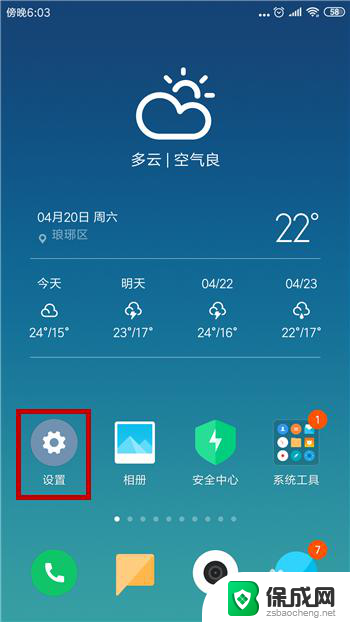 台式电脑连接手机usb网络 通过手机USB实现电脑上网连接
台式电脑连接手机usb网络 通过手机USB实现电脑上网连接2023-12-23
-
 台式机开机屏幕不亮 台式电脑显示器不亮主机正常怎么解决
台式机开机屏幕不亮 台式电脑显示器不亮主机正常怎么解决2024-10-15
-
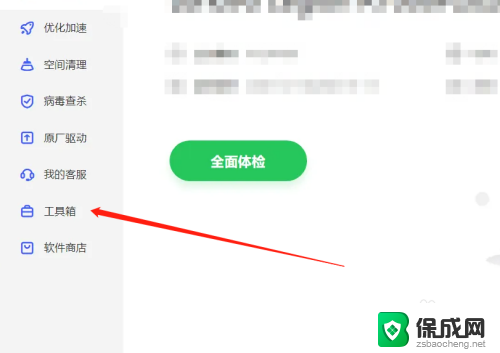 天选2独显直连怎么开启 天选2开启独显直连方法
天选2独显直连怎么开启 天选2开启独显直连方法2024-08-27
-
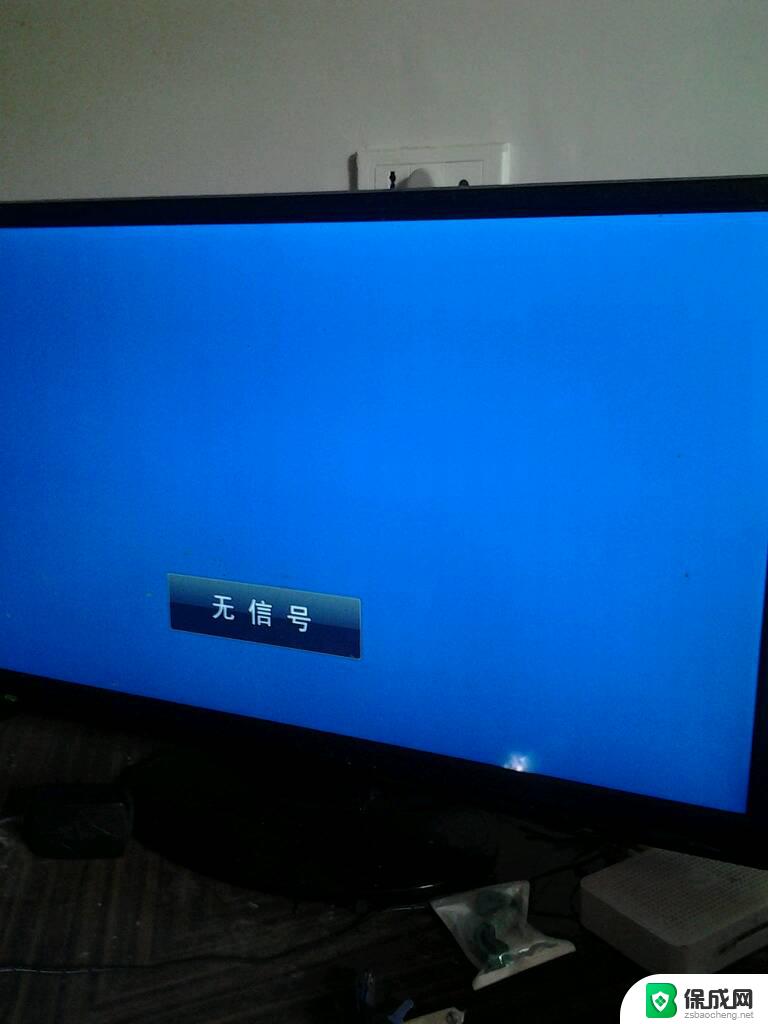 台式电脑开机屏幕显示无信号怎么回事 台式电脑开机后显示器无信号解决方法
台式电脑开机屏幕显示无信号怎么回事 台式电脑开机后显示器无信号解决方法2024-10-05
- 多台电脑怎么连接网络 一条网线如何连接多台电脑
- AMD针对匹诺曹的谎言发布驱动,仅支持RDNA独显:最新驱动适用于RDNA独立显卡
- 电脑双屏怎么设置主副屏 电脑如何设置双屏显示主屏和副屏
- 微软Xbox合作伙伴发布会:多款独立游戏登场,精彩不容错过!
- 英伟达还能牛多久?2021年英伟达最新动态及未来发展趋势分析
- 如何有效升级显卡以提升游戏性能和图形质量:详细教程和实用技巧
- 英伟达中国打造国产GPU,摩尔线程冲刺IPO,估值超255亿
- 详细教程:Win10系统激活的多种方法与步骤,最新有效激活方法大揭秘
- 微软下跌1.41%,报416.59美元/股,市值跌破2.5万亿美元
- 详细步骤教你如何在Win7系统中进行系统还原,轻松恢复系统设置
新闻资讯推荐
- 1 微软下跌1.41%,报416.59美元/股,市值跌破2.5万亿美元
- 2 详细步骤教你如何在Win7系统中进行系统还原,轻松恢复系统设置
- 3 聊聊游戏本该怎么选择CPU(处理器):如何挑选最适合游戏的处理器?
- 4 AMD致命一击 将在移动平台上3D缓存,提升游戏体验
- 5 初探微软Win10/Win11新版Terminal,AI提升终端命令体验,全面解析最新终端技术革新
- 6 2024年11月CPU横评及选择推荐指南:最新CPU性能排名及购买建议
- 7 英伟达现在为什么甩AMD几条街了?来看看原因-详细分析两家公司的竞争优势
- 8 英伟达盘中超越苹果,再次成为全球市值最高公司,市值超过2.3万亿美元
- 9 微软宣布Win10系统将退休,如何应对升级问题?
- 10 微软上涨1.25%,报411.435美元/股,市值再创新高
win10系统推荐
系统教程推荐
- 1 惠普笔记本电脑如何重装系统win10 惠普笔记本如何重装win10系统教程
- 2 win11怎样调出分屏 笔记本如何实现分屏显示
- 3 win11如何设置不休眠 Win11电脑不休眠设置方法
- 4 来电对方听不到声音,我听得到怎么回事 手机通话时对方听不到我的声音怎么办
- 5 word怎么改名字 Office用户名如何修改
- 6 电脑怎么样添加打印机 Win10正式版如何添加打印机驱动
- 7 一插电源电脑就自动开机 电脑接通电源后自动开机怎么办
- 8 微软surface人脸识别怎么设置 面部识别设置安全性
- 9 0xc0000225 win10 修复 Windows 10 错误代码0xC0000225修复方法
- 10 win7台式系统重装 我的台式电脑如何重新安装win7系统